Einkaufsinfosätze kopieren: Wenn SAP Nummernkreisobjekte zur Herausforderung werden

Bei der Entwicklung eines Tools, welches Einkaufsinfosätze mit nur einem Klick auf andere Kreditoren kopiert ("Der Infosatzkopierer"), habe ich mich intensiv mit dem Thema SAP Nummernkreisobjekte und Nummernkreise auseinandergesetzt und möchte mit diesem Blog den Umgang mit Nummernkreisobjekten erläutern.
In diesem Artikel wird sowohl in Theorie als auch am praktischen Beispiel von Einkaufsinfosätzen erläutert, was Nummernkreise und Nummernkreisobjekte sind, wozu diese im SAP System verwendet werden und wie sie auf einfachem Wege anlegt und anpasst werden können.
Nummernkreise in der Theorie
Ein Nummernkreis dient dazu, einzelnen Datenbankeinträgen zu betriebswirtschaftlichen Objekten (wie z.B. Einkaufsinfosätze, Belege, Adressen, usw.) Nummern zu vergeben. Hiervon zu unterscheiden sind Nummernkreisobjekte. Um einem betriebswirtschaftlichen Objekt einen Nummernkreis zuordnen zu können, muss im Vorfeld ein Nummernkreisobjekt definiert worden sein. Diesem Nummernkreisobjekt können dann ein oder mehrere Nummernkreise betriebswirtschaftlicher Objekte zugeordnet werden.
Ein Nummernkreisobjekt ist eine Sammlung aller Definitionen, die für die Nummernkreise notwendig sind. Nummernkreisobjekte werden in der Transaktionen SNUM oder SNRO angelegt. Ein Nummernkreis ist ein Vorrat an alphanumerischen Zeichen oder Zahlen, dessen Umfang durch das Nummernkreisintervall bestimmt ist und durch die Felder Von-Nummer und Bis-Nummer eingeschränkt wird. Die Vergabe der Nummern aus dem Nummernkreis wird vom SAP-System selbst übernommen (interne Vergabe), kann aber auch durch den Anwender selbst (externe Vergabe) vergeben werden.
Im Geschäftswesen sammelt sich schnell eine Vielzahl verschiedener betriebswirtschaftlicher Objekte im System an. Um hier die Eindeutigkeit und den Überblick zu gewährleisten, werden Nummernkreisobjekte untergliedert und können sogar Element eigener Nummernkreise sein. Eine mögliche Gliederung sind Unterobjekte, z.B. Buchungskreis als Unterobjekt zu Belegen. Nummernkreisobjekte können auch als Elemente in Gruppen gegliedert werden. Das Element stellt hierbei das Feld eines Datensatzes dar, welches als Kriterium für die Vergabe eines bestimmten Nummernkreises für das jeweilige Element dient. Gruppen sind Elementausprägungen mit gleichen Nummernkreisverhalten (also mit gleichen Nummernkreisnummern). Eine weitere Gliederungsmöglichkeit ist das Bis-Geschäftsjahr. Hier werden Gültigkeitszeiträume für Nummernkreisintervalle in Nummernkreisen festgelegt.
Aus dieser Unterscheidung erben sich verschiedene Typen von Nummernkreisobjekten, die jeweils einer bestimmten Steuerung unterliegen.
Bei den Objekttypen 1 und 4 können unterschiedlich viele Nummernkreise angelegt werden, die jeweils von der aufrufenden Anwendung selbst gesteuert werden. Die Anzahl und Verwendung wird hierbei durch das aufrufende Programm gesteuert. In den anderen Fällen wird die Zuordnung zwischen Gruppen bzw. Elementen und Nummernkreisen über den Standardpflegedialog vorgenommen. Wird zusätzlich noch eine Unterscheidung der Objekttypen nach dem Bis-Geschäftsjahr getroffen, können insgesamt 16 verschiedene Nummernkreisobjekttypen vorkommen.
Im Folgenden wird am Beispiel von Einkaufsinfosätzen dargestellt, welche Einstellungen bei der Pflege von Nummernkreisen vorgenommen werden können und welche Möglichkeiten der SAP-Standard bietet.
Die Praxis: Nummernkreisobjekte finden
Im ersten Schritt wird die Nummernkreisobjektpflege mit dem Transaktionscode SNUM oder SNRO aufgerufen (1). In dieser Ansicht lassen sich nach der Eingabe des Objektnamens Nummernkreisobjekte anlegen, ändern oder anzeigen (2). Alternativ kann für bestehende Nummernkreise auch die Suchhilfe verwendet werden (3). Durch einen Klick auf den kleinen Pfeil (4) kann die Suchhilfe erweitert werden. Wichtig hierbei ist, dass beim Ändern bestehender Nummernkreisobjekte auf Objekte zugegriffen werden kann, die im SAP-Namensraum liegen. Hier sollten nur dringende Änderungen vorgenommen werden. Die zum ausgewählten Nummernkreisobjekt gehörigen Nummernkreise lassen sich durch einen Klick auf “Nummernkreise” bearbeiten (5). Eine Übersicht über alle bestehenden Nummernkreisobjekte kann durch einen Klick auf das Landschafts-Icon aufgerufen werden (6).
Im zweiten Schritt soll das Nummernkreisobjekt für Einkaufsinfosätze gesucht und die zugehörigen Nummernkreise angezeigt werden. Für die Suche von Nummernkreisobjekten empfehle ich die Suchhilfe zu verwenden (3 + 4) und auf die Verwendung des Landschafts-Buttons zu verzichten.
In dieser Darstellung kann direkt nach dem Objektnamen oder nach einem Schlagwort im Langtext gesucht werden. Für dieses Beilspiel wird nach den Schlagwort *inkaufsinfosatz* gesucht. Der erste Buchstabe wurde nicht in die Suche mit aufgenommen, da die Suchfunktion case-sensitive ist und die Groß-/Kleinschreibung so nicht berücksichtigt werden muss.
Nach der Bestätigung mit Enter oder nach einem Klick auf Bestätigen (2) wird die folgende Ergebnisliste angezeigt.
Der gewünschte Eintrag wird aus der Liste durch Doppelklick (1) oder durch Markieren und Klick auf Bestätigen (2) ausgewählt und in den initialen Screen übernommen (A).
Die Praxis: Nummernkreisobjekte pflegen
Die Schaltfläche Nummernkreise (B) führt in den Bearbeitungsmodus für die Nummernkreise des Objekts “INFOSATZ”. Von hier aus ist es möglich sowohl die Intervalle der Nummernkreise anzuzeigen und zu bearbeiten (1), als auch den Nummernstand der verwendeten Intervalle anzupassen (2). Darüber hinaus lassen sich auch die Elemente und deren Zuordnung zu einer Gruppe anzeigen (3) und anpassen (4).
Nachfolgend wird genauer auf die Zuordnung von Elementen zu einer Gruppe eingegangen. Ein Klick auf den Button “Gruppe” im Bearbeitungsmodus führt zum folgenden Screen, der alle zum Nummernkreisobjekt gehörigen Gruppen und deren Elemente anzeigt.
Die Praxis: Auflösen von Gruppen
Bevor gezeigt wird, wie man Gruppen erstellt und Elemente zuordnet, werden die vorhandenen Gruppen für dieses How-To aufgelöst um danach die Elemente einer neu erstellten Gruppe hinzuzufügen.
Eine Gruppierung von Elementen wird aufgelöst, indem man die Gruppe markiert (1) und dann über Gruppe -> Auflösen (2) die Elemente in den unteren Bereich verschiebt.
Dieses Vorgehen wird für alle Elemente wiederholt, die aus einer Gruppe gelöst werden sollen.
Zum Anlegen einer Gruppe wird über Gruppe -> Einfügen (1) der Pflegedialog zum Zuordnen der Nummernkreise aufgerufen und ein Name für die Gruppe vergeben (2). Danach ist ein noch nicht vergebenes Intervall (jeweils für die externe und interne Nummernvergabe festgelegt) für die neue Gruppe anzugeben (3 + 4). Für die interne Nummernvergabe wird darüber hinaus ein Start-Nummernstand festgelegt. Mit einem Klick auf den Hinzufügen-Button (5) wird die neue Gruppe erstellt.
Die neu angelegte Gruppe erscheint daraufhin in der Nummernkreisgruppenpflege.
Die Praxis: Zuordnung von Elementen zu Gruppen
Um der neu erstellten Gruppe einige Elemente zuzuordnen, müssen die gewünschten Elemente ausgewählt werden. Dies wird durch Anklicken des Elements und anschließendes Anklicken des Markieren-Buttons erreicht. Diese Prozedur ist für alle Elemente durchzuführen die der gleichen Gruppe angehören sollen (hier alle beide).
Anschließend wird die gewünschte Gruppe angeklickt (1) und die eben ausgewählten Elemente werden der Gruppe über den Button Element/Gruppe (2) hinzugefügt.
Die Elemente erscheinen daraufhin in der gewünschten Gruppe.
Ich danke Ihnen für das Interesse an meinem How-To und freue mich über Ihre Kommentare. Unsere SAP Entwickler klären all Ihre Fragen!







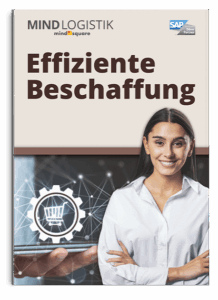
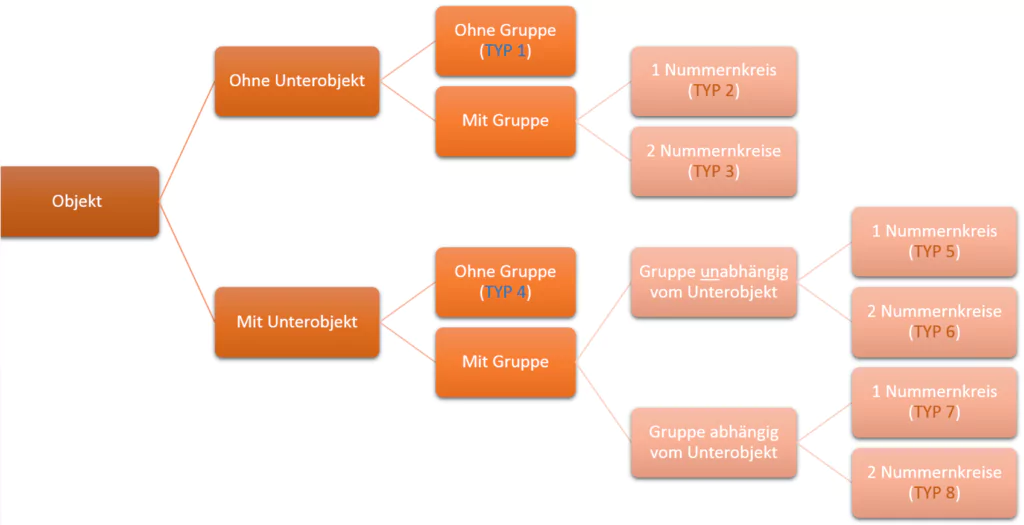
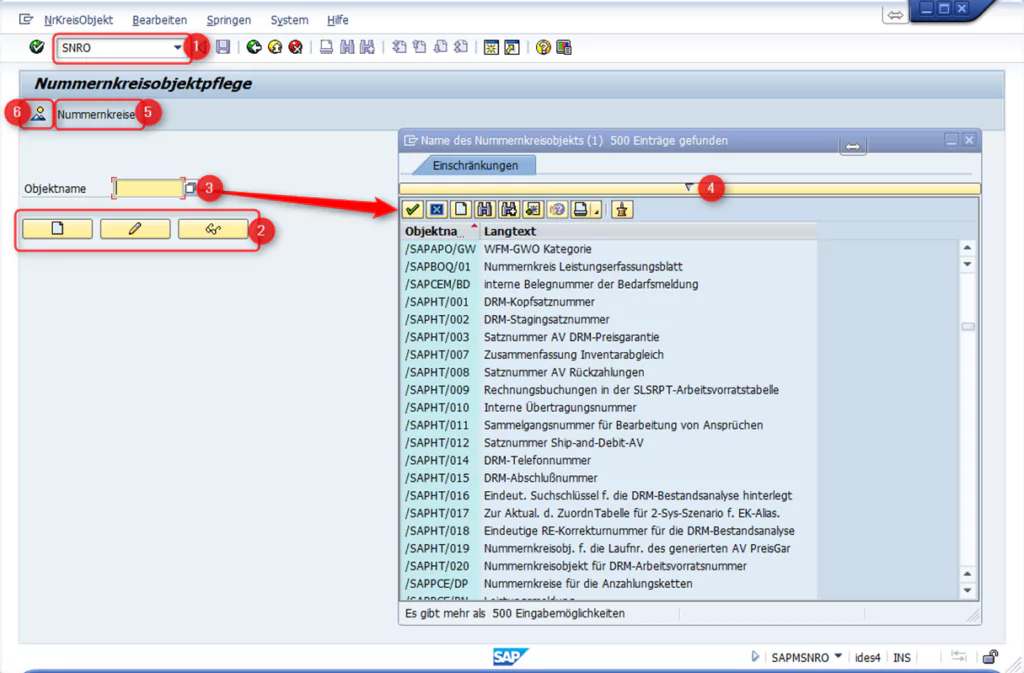
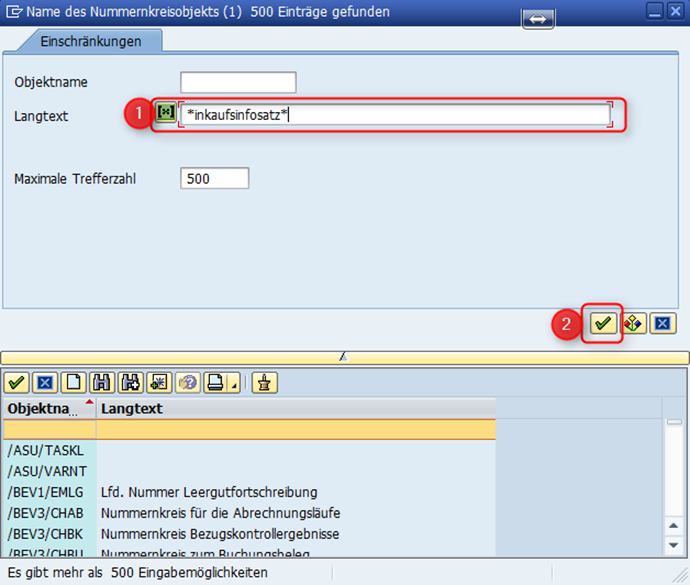
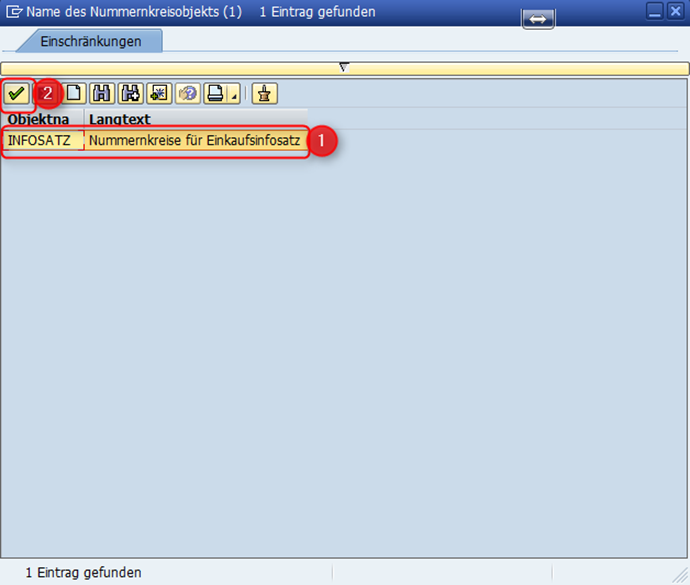
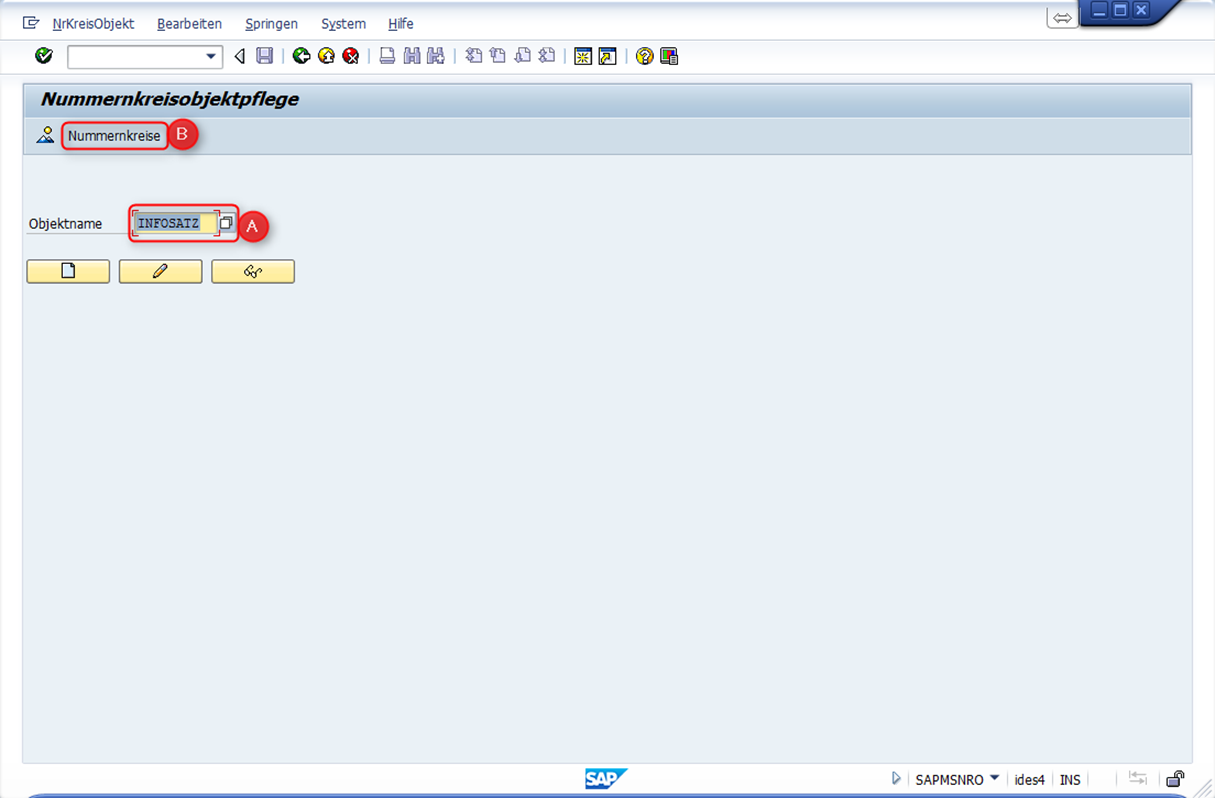
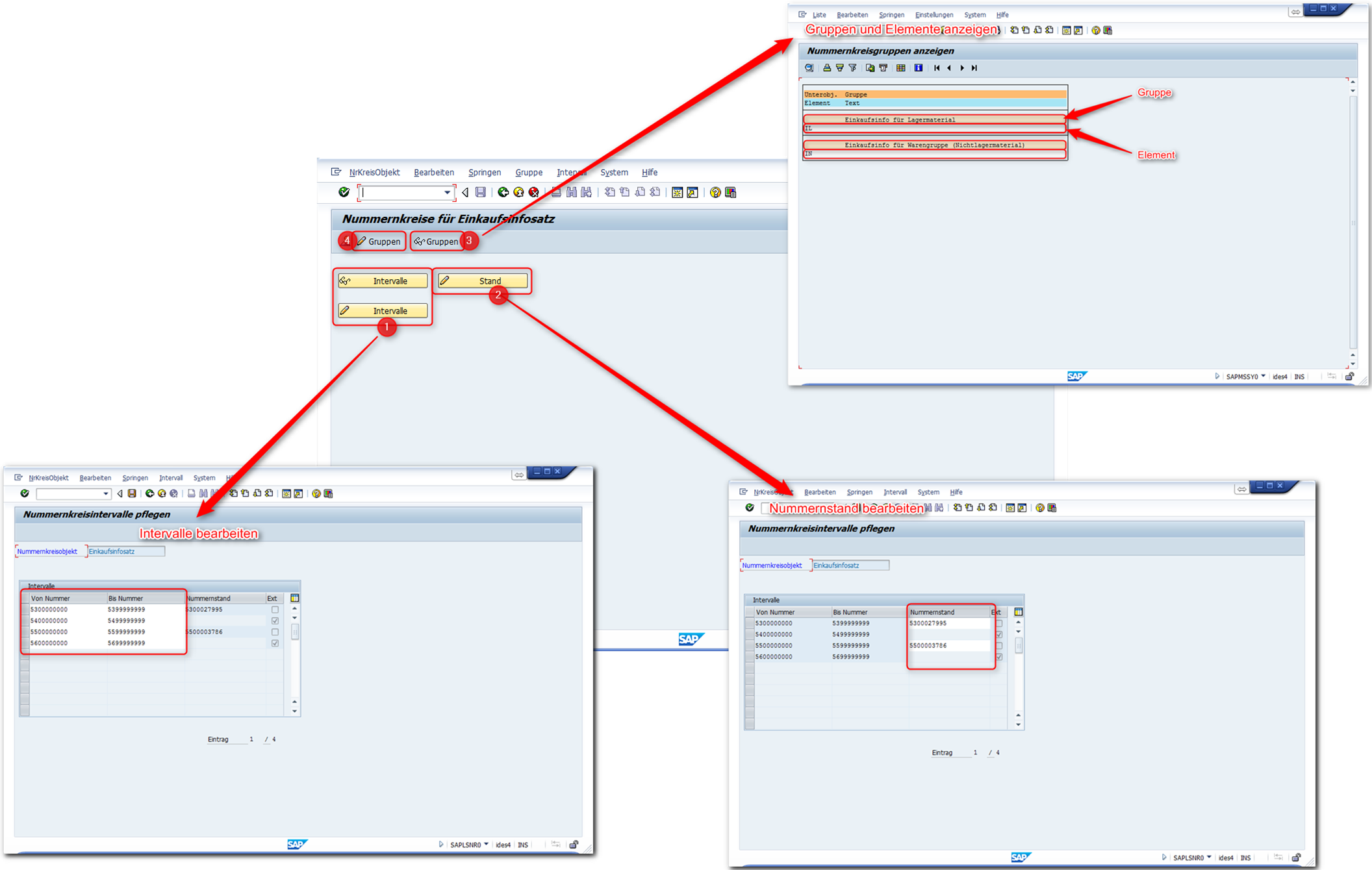
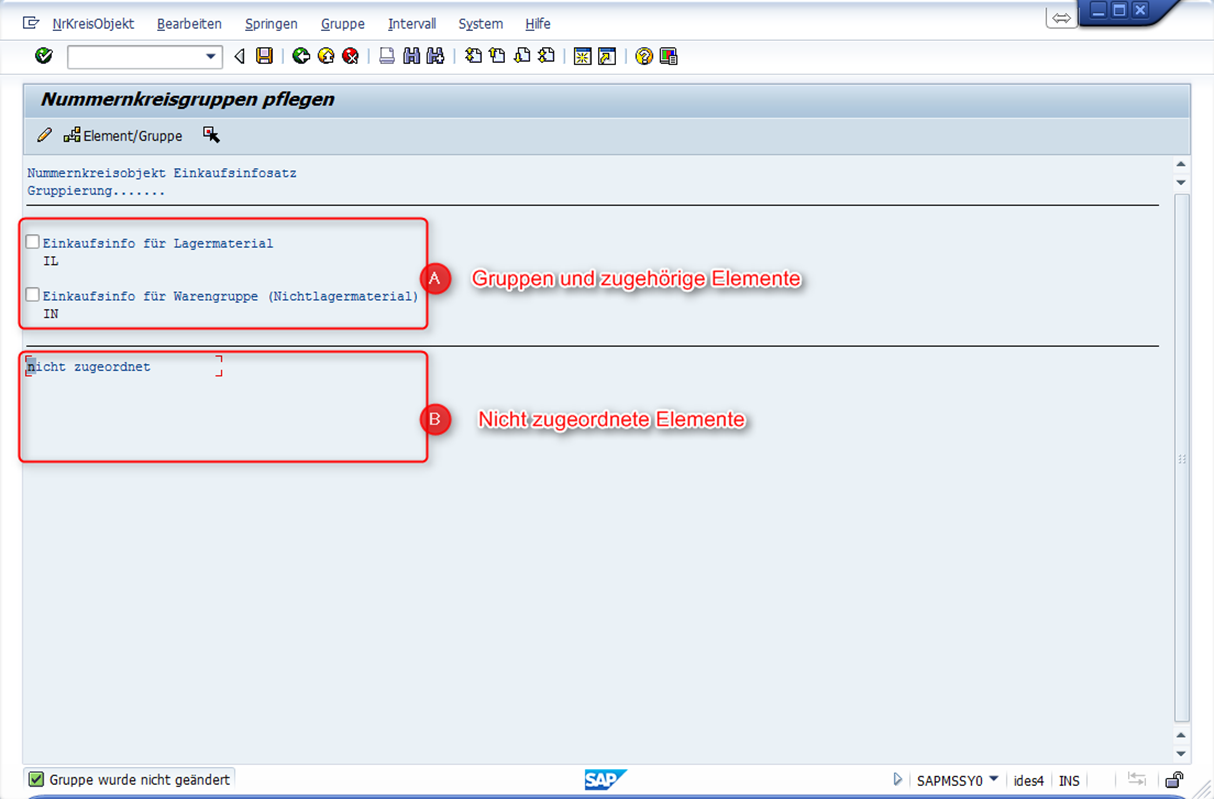
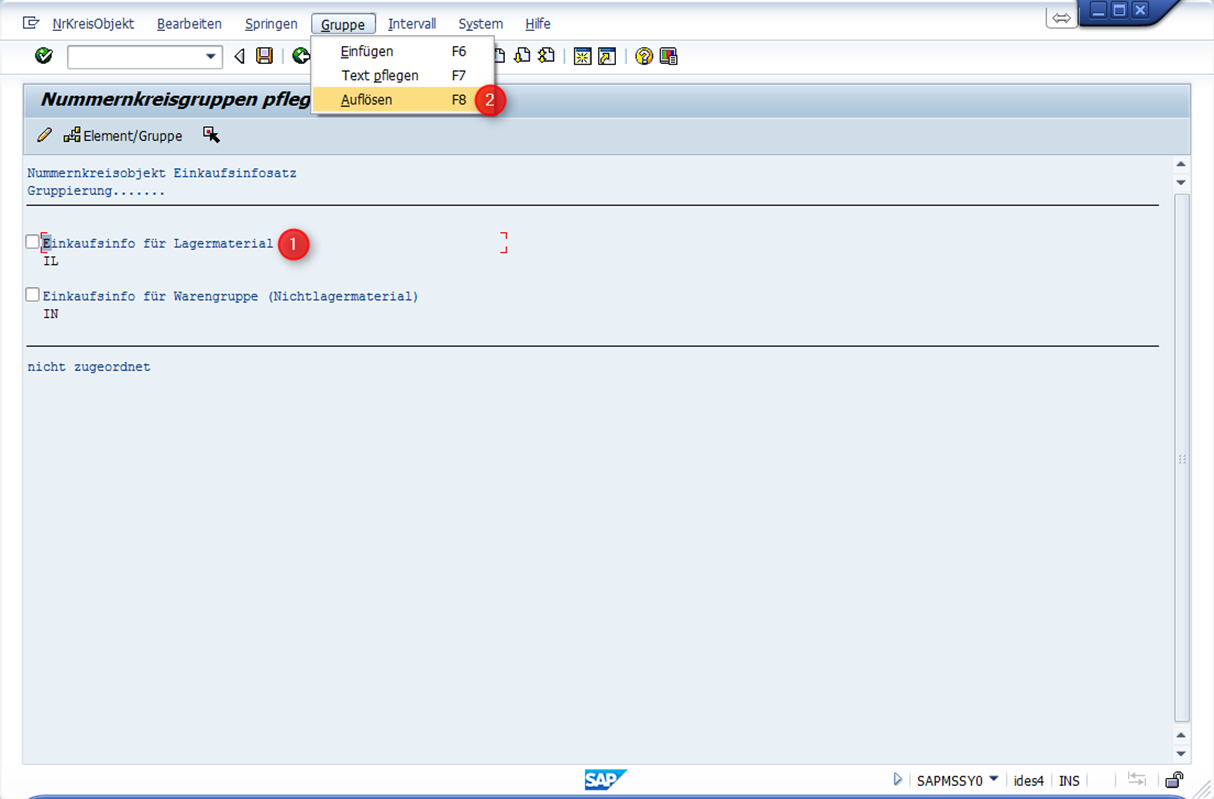
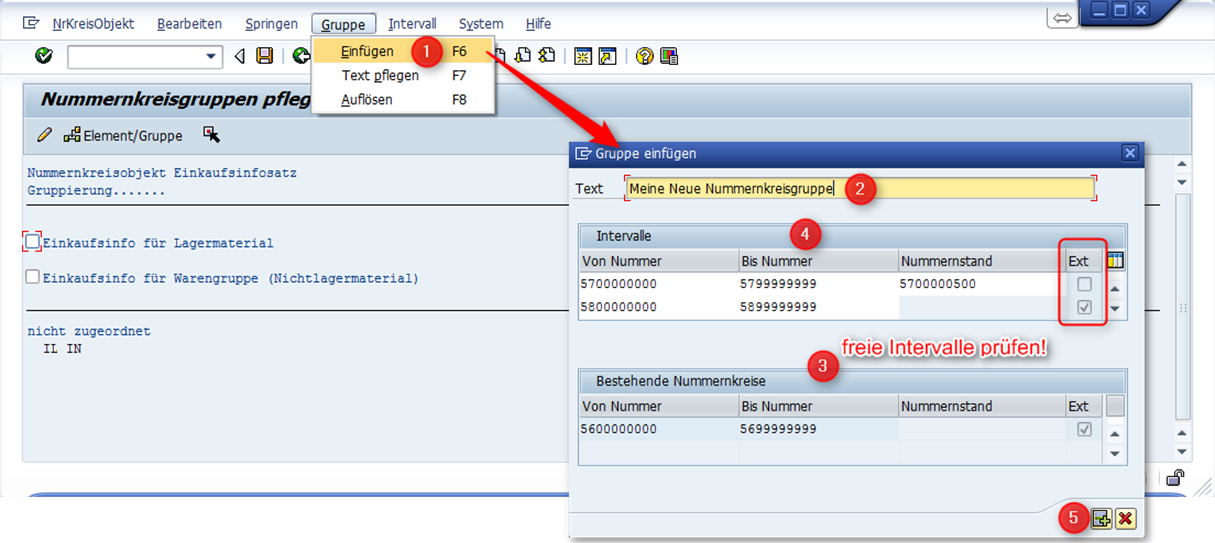
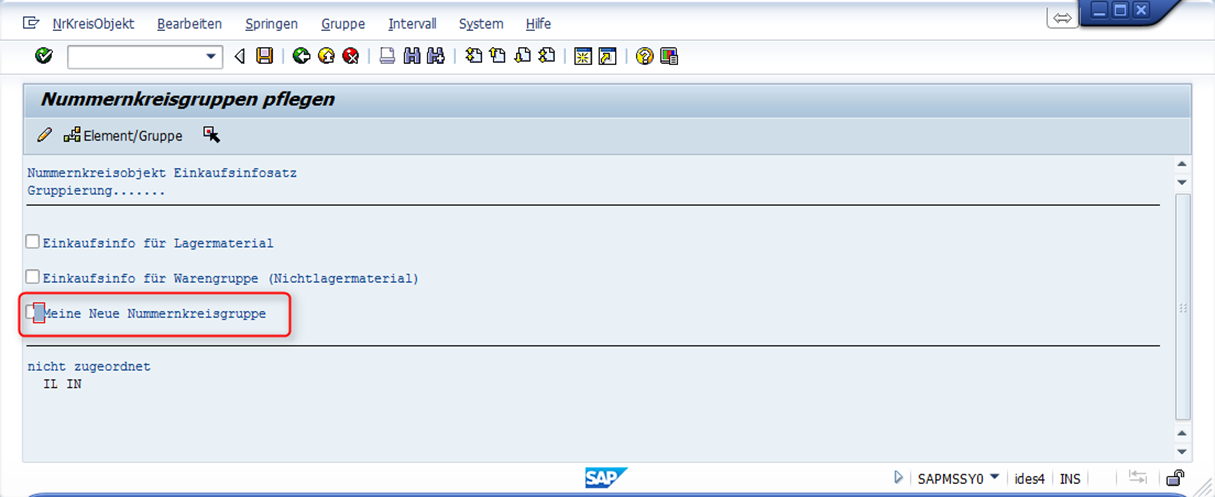
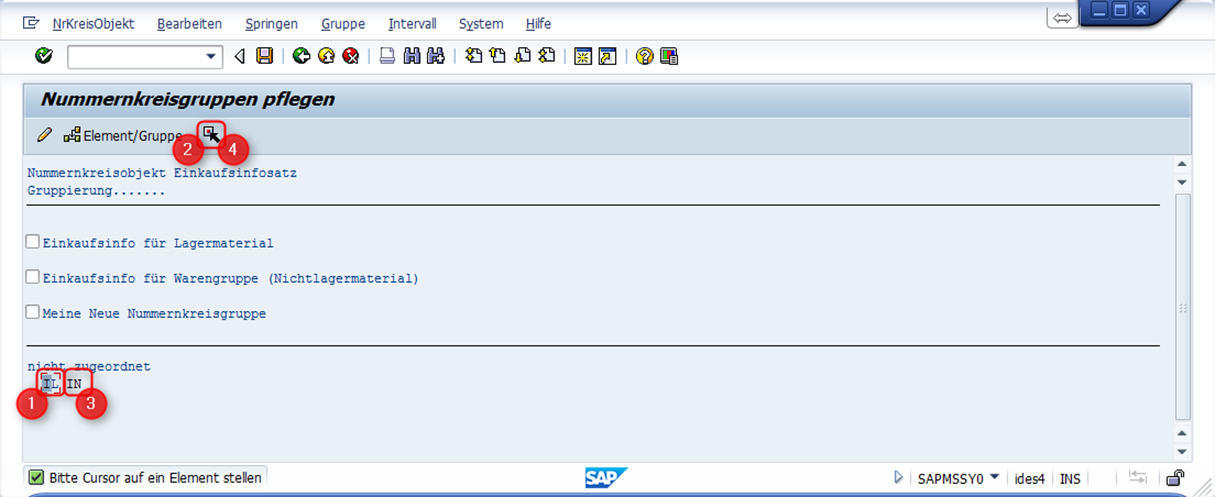
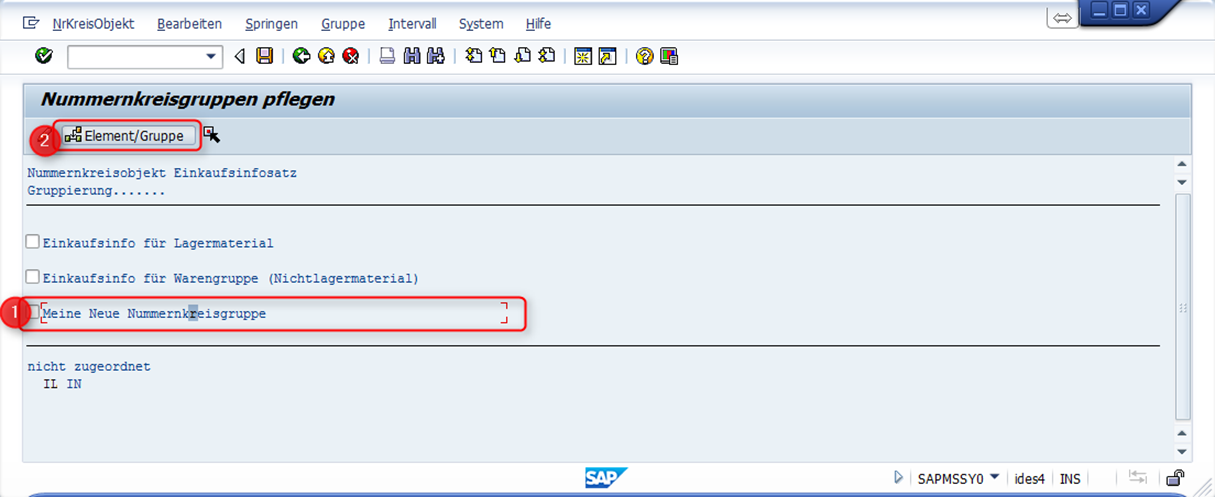
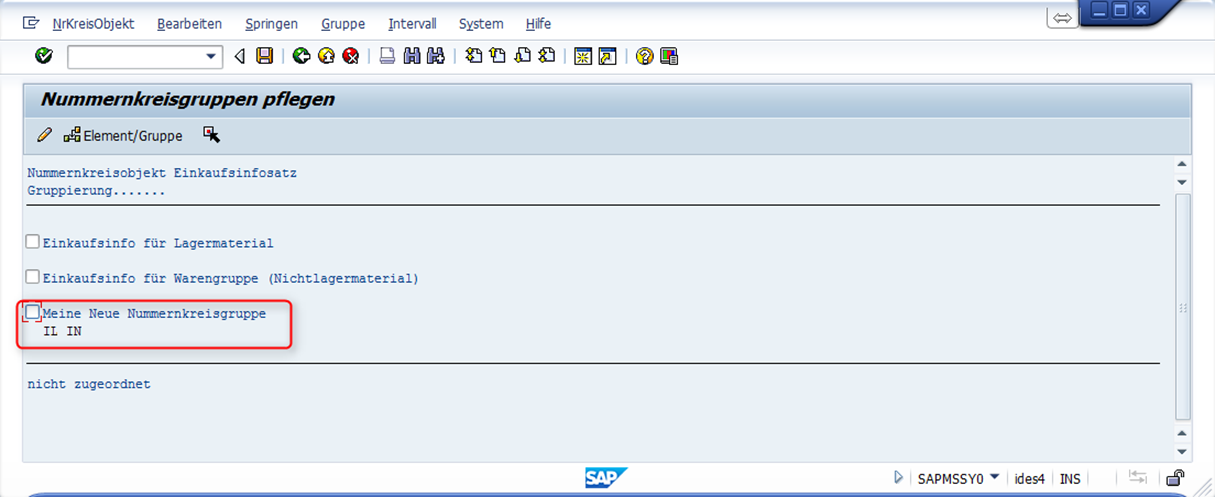
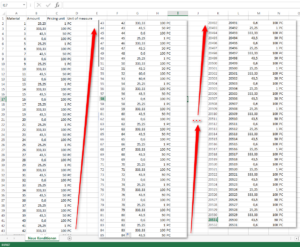



5 Kommentare zu "Einkaufsinfosätze kopieren: Wenn SAP Nummernkreisobjekte zur Herausforderung werden"
Guten Tag Herr Deobald,
beim Durchlesen Ihres Artikels “Einkaufsinfosätze kopieren: Wenn Nummernkreise zur Herausforderung werden” ist mir ein kleiner Fehler im folgende Satz aufgefallen.
“Die Vergabe der Nummern aus dem Nummernkreis wird vom SAP-System selbst übernommen (externe Vergabe), kann aber auch durch den Anwender selbst (interne Vergabe) vergeben werden.”
Die in ()-Klammer stehenden Angaben sind hier verdreht.
Mit besten Grüßen,
Markus Feifel
Hallo Herr Deobald,
wissen Sie wie man Alert-Meldungen für Nummernkreise am System einrichten kann, damit nicht überraschend ein Nummernkreis ausgeht?
Mit freundlichen Grüßen
Nadja
Hallo Nadja,
im Nummernkreisobjekt gibt es den Parameter ‘Prozent Warnung’. Hier kann der Prozentrest angegeben werden, bei dessen Erreichen bei der Nummernvergabe eine Warnung ausgegeben wird.
D.h. wenn ein Intervall von 1 bis 1000 definiert ist und ab der Zahl 900 eine Warnung ausgeben werden soll, dann werden hier 10 (Prozent) angegeben.
Dieser Parameter kann für jedes Nummernkreisobjekt separat gepflegt werden.
Gerne kannst du dich bei weiteren Fragen bei uns melden.
Viele Grüße
Marco
Hey,
was mache ich denn bei überschneidenden Nummernkreisen?
Viele Grüße,
Tayfun
Hallo Tayfun,
vielen Dank für Ihre Frage.
Intervalle innerhalb eines Nummernkreisobjekts dürfen sich nicht überschneiden. Das kann dazu führen, dass Nummern doppelt vergeben werden, wodurch keine Eindeutigkeit mehr gegeben ist. Die Intervalle müssen schnellstmöglich gerade gezogen werden und dann sollte eine Analyse durchgeführt werden, welche Belege/Objekte jetzt doppelt existieren = 2 Belege zu einer Nummer.
Falls es unterschiedliche Nummernkreisobjekte sind, ist es kein Problem, da es sich in der Regel um unterschiedliche Objekte und damit auch unterschiedliche Tabellen handelt. Es kann nur etwas verwirrend sein, da dann nicht auf Basis der Nummer direkt ersichtlich ist, um welche Art Beleg es sich handelt.
Falls Sie weitere Fragen haben, können Sie sich gerne bei mir melden.
Viele Grüße
Christoph Lordieck